
ゼロはじ 「第8回 キーボードにはなんとなく規則がある(1)」
さて、いよいよパソコン習得の要となるキーボードの使い方の説明に入ります。すでに皆さんは、起動時にPINやパスワード入力においてキーボードを使っているのですが、その時は、何気なく、初期設定時に言われたようにキーボードから文字を探し出して、そのまま文字や数字の書かれた四角いキーを押しただけだと思います。うまく行ってよかったです。でも、実はキーボードを理解しておかないと、この時でもうまく入力を受け付けられないこともあるのです。一番初歩的な失敗としては、「大文字」と「小文字」の違いです。
パスワードは「yamachan」なのに、大文字で「YAMACHAN」と入力していたら、いつまで経っても起動しなかったはずです。様々なアプリによって、キーボードの設定が異なる場合もありますが、それはアプリケーション毎に覚えるとして、ここでは、基本的なキーボードの使い方を把握していきましょう。長くなりそうなので、2回に分けて行うことにします。
※本題とは異なりますが、一つ注意をしておきます。私の名前は山本(やまもと)で、「yamachan」などという分かりやすいパスワードは絶対に使わないでください。誰でもが推測できる文字はパスワードに使用してはダメです。
キー操作を効率的に覚えるために、最初に、基本となるアプリをスタートメニューから起動してみましょう。スタートメニューの使い方については、もう少し先で詳しく説明するとして、ここでは、文字入力をよく使うアプリの一つとして、マイクロソフト社の『word(ワード)』を起動します。文書を作成するアプリはいくつかありますが、第5回「初期設定は他力本願」で推奨したパソコンを買った場合は『word(ワード)』がそれに当たります。もし、推奨されたもの以外のパソコンを購入された場合は、最初から付属している『ワードパッド』を使うことにします。キーボードの操作は、これらのアプリを使って試してみてください。
1.スタートメニューからのword(ワード)の起動
図8-1で、タスクバーの左端のウインドウマークのアイコンを左クリックすると、スタートメニューが表示されます。左から2列目にアプリが縦に並んでいますので、ポインターをその列内に移動し、ホイールを回し、「w」のところまで回してください。「word」がありますね。または、右のタイル表示のところに「word」があれば、それを左シングルクリックしてください。図8-2のように初期設定画面が表示されます。こちらも、いずれ「word」の紹介時に詳しく説明するつもりですが、今回はキーボードの説明なので、あまり詳しく理解していなくても、とりあえず、左上の方にある「白紙の文書」をクリックしてください。先ずは、ここまでやってみてください。 また、ワードのアプリが無く、最初から付属のワードパッドを使う方は、図8-3のように、左から2列目のアプリの列で、「word」を探すときと同じようにホイールを回して、「Windowsアクセサリー」を探してください。文字の左横に「∨」のマークがありますので、これを左シングルクリックしますと、アプリが並び、下の方に「ワードパッド」が表示されていますので、それを左シングルクリックしてください。図8-3の右図の白紙の原稿用紙が画面上に出ます。
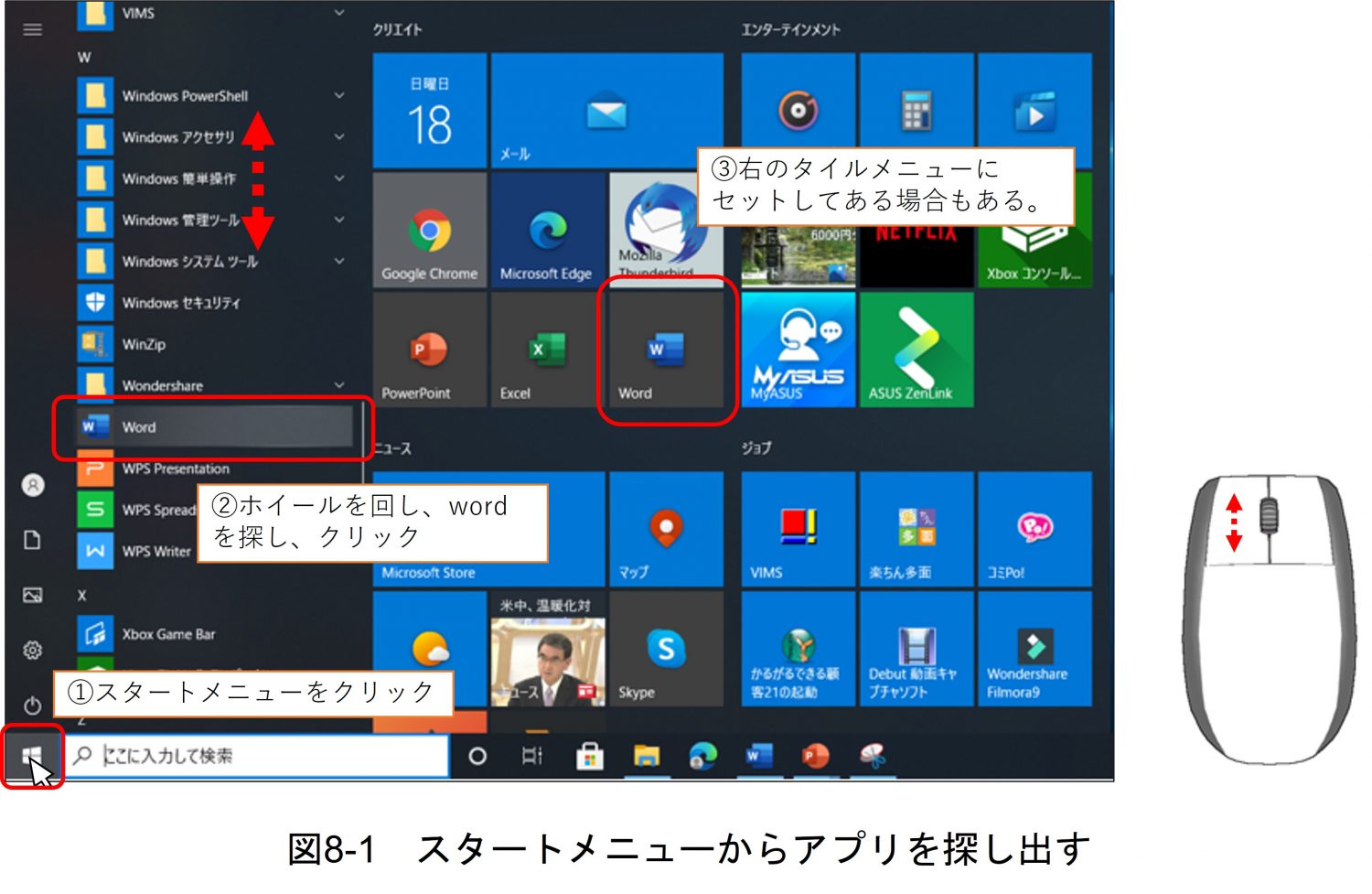
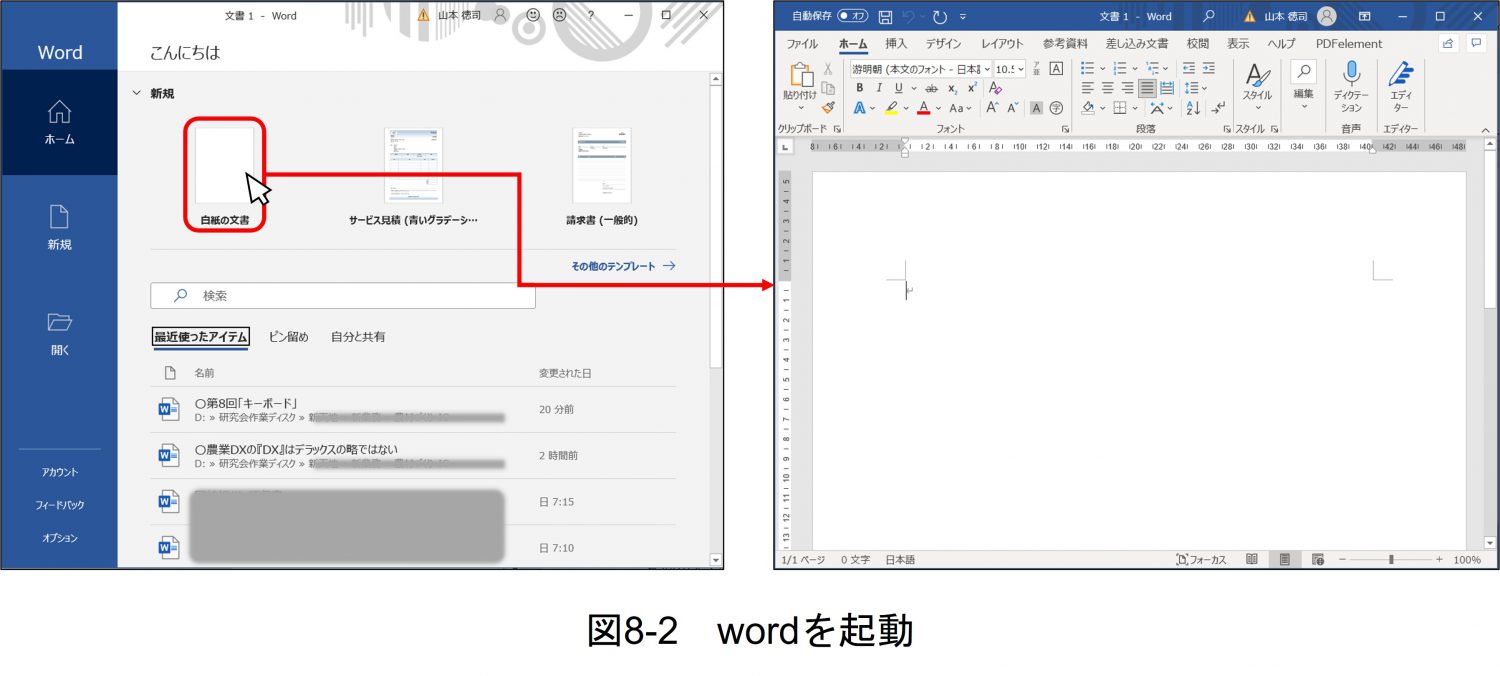
ワードパッドの白紙のテキスト画面でも出ますが、文字入力される位置に、図8-4にあるような縦棒の点滅「|」が表示されます。これは「カーソル」と呼ばれるものです。名前は無理に覚えなくて構いません。文字位置だと覚えておくだけで十分です。カーソルのところから文字は表示され始めます。
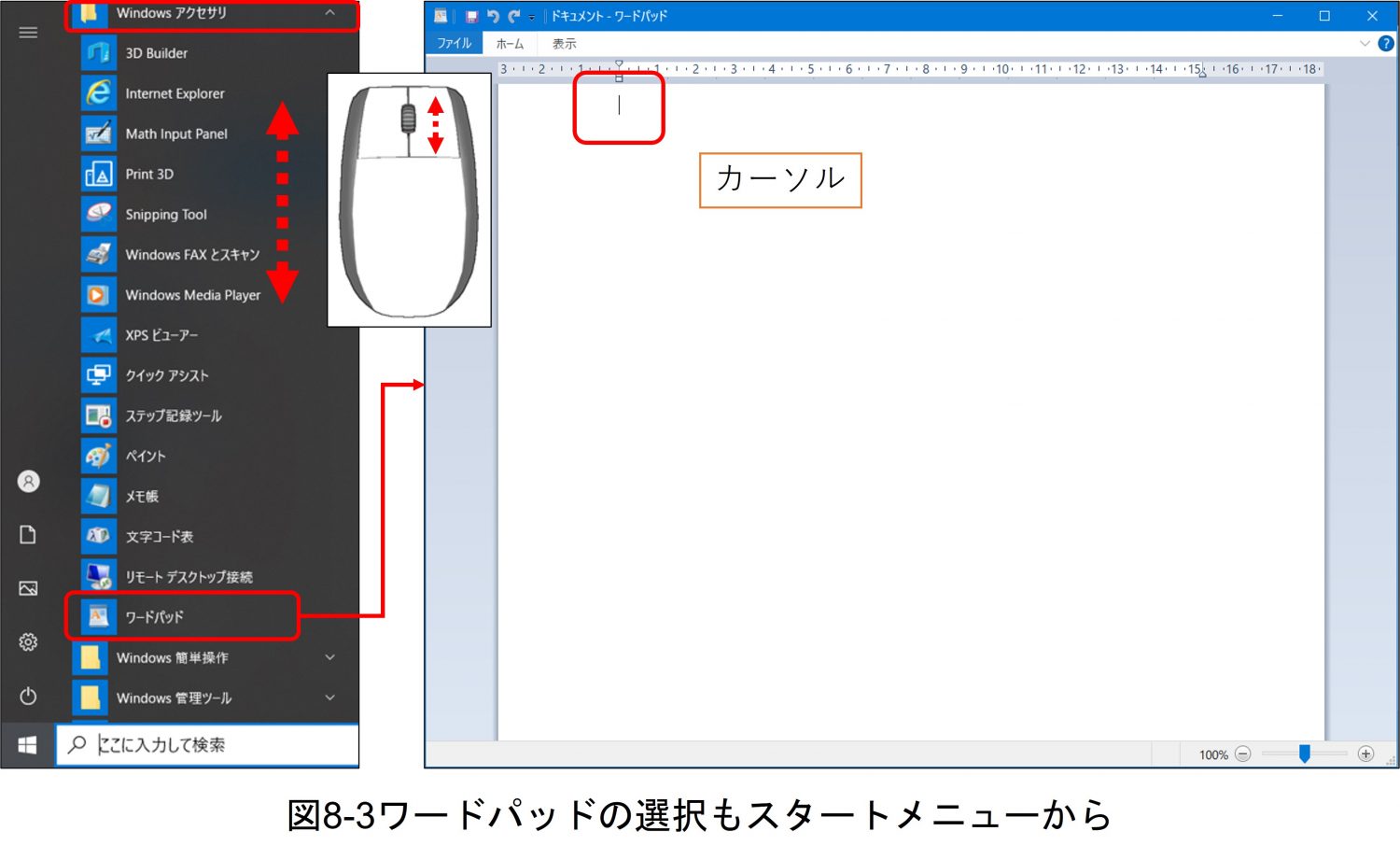
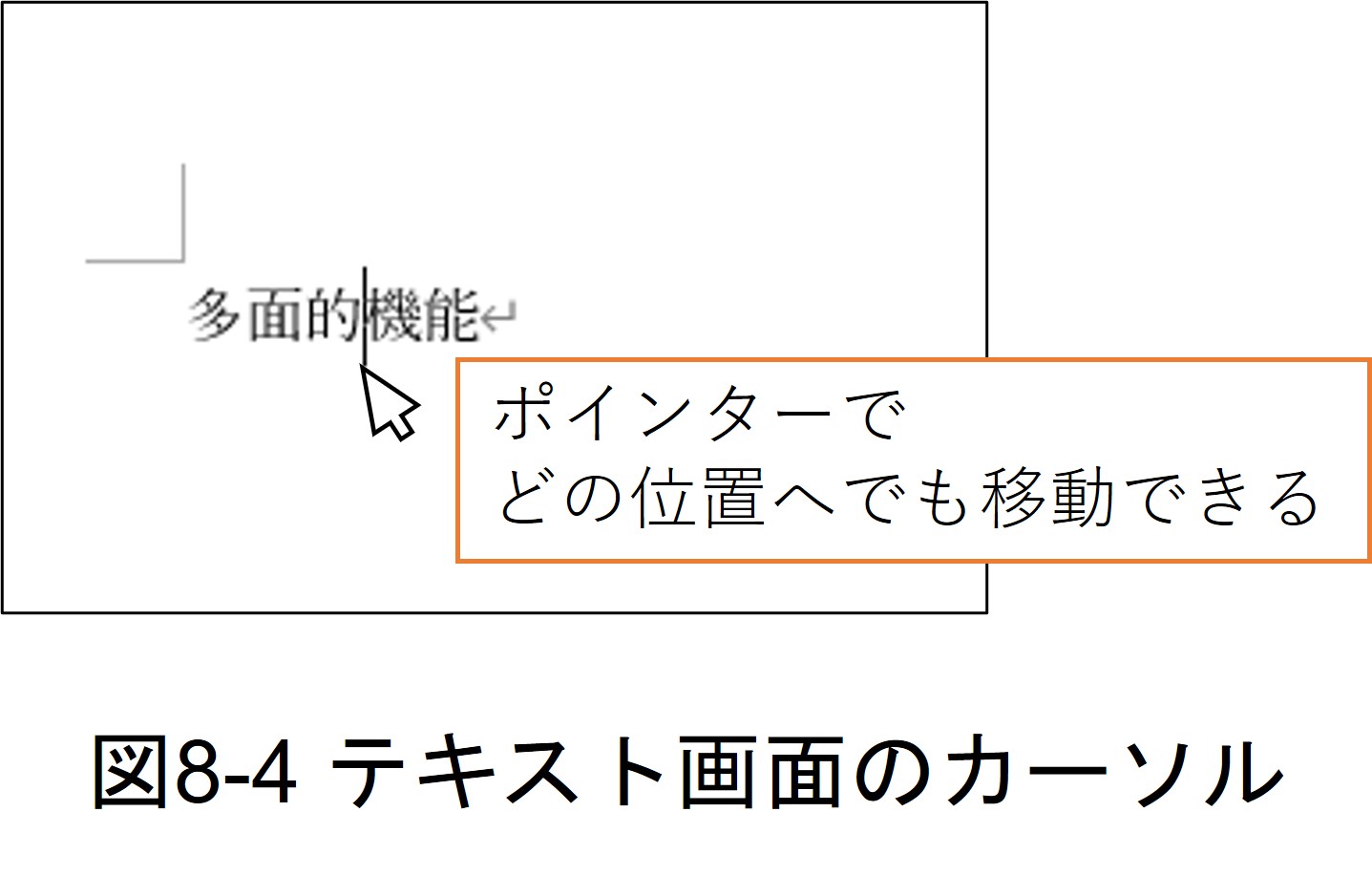
2. 文字キーの配列には規則がある
文字の配列や作業を受け持つキーの並びには、それなりの法則性があります。アルファベット文字やかな文字も、現在のように並べられるまでには紆余曲折ありましたが、基本は、人差し指の動く範囲に最もよく使う文字が置かれています。図8-5のようにキーボードを右と左から囲むようにして、手を置いてみてください。実際によく使う文字である「い」、「う」、「ん」、「し」、「の」の内、「い」、「う」、「し」は左手の人差し指近く、「ん」、「の」は右手の人差し指近くにありますよね。 ですから、文字を探すときは、周りから探すのではなく、人差し指、中指近辺から探し出すと良いのです。これ、割と使えます。

また、もう一つなんとなく覚えておいてお得なのが、図8-6にあるように、「あかさたな」の行ごとにキーボードの位置はなんとなくまとまっているという規則性です。どこに何の行があるとまでは覚えなくて構いません。例えば「きょうはてんきがよい」と入力しようとすると、「よ」は他の文字とは少し離れていていますが、それ以外は割と真ん中近くに集まっているのです。このことを意識しながら文字探しをして、後は毎日一回の文字入力をやっていけば、いつの間にか、探すのが早くなります。脳機能の維持にちょうど良いトレーニングです。「毎日文字を打つことが無い」って言いたいかも知れませんが、この講座を進めていけば、毎日文字を入力することが自然にできてしまいます。そういう習慣づくりのことも追々説明していきます。

3.作業キーは右と左と中央下
文字については、場所を確かめながら一文字ずつ探す。それで良いのです。只、作業を受け持つキー、これを作業キーと言いますが、この位置は覚えておいた方が良いものもあります。でもそれも、がむしゃらに覚えるのではなく、ちょっとした法則を雰囲気で掴んでおくと、上達が早まります。
覚えなければならない作業は、「入力モード」、「かなモード」、「大文字/小文字」、「漢字変換」、「決定と修正」の5つと、これに関係してくる作業キーです。 この作業キーの位置には、ちょっとした法則があります。下図8-7にあるように、左端にあるのは入力において積極的に使う「半角/全角」キー、「shift(シフト)」キーで、決定し、実行するキーである「enter(エンター)」キーと体裁を整えるために使う「backspace(バックスペース)」キー、「enter(エンター)」キー、「delete(デリート)」キー「insert(インサート)」キー等は右側に並んでいます。そして、入力された文字を変換するのは、中央下の何も文字が書かれていない横長の「スペース」キーだということです。もちろん、他もいろいろとありますが、先ずはこの5つの作業と6つのキーをマスターしましょう。

3.1.入力モード
「入力モード」とは、あなたはこれから英語入力したいのか、それとも、日本語入力したいのかを選択することです。数字は英語入力に含まれます。
これを選択する方法は2つあります。最も簡単な方法は、キーボード左上の「半角/全角キー」を押して切り替えます。切り替えた時に、「英語」になっているのか「日本語」になっているのかの違いはどこでわかるのかと言いますと、それは、タスクバーの右端「通知領域」のところを見てください。今、「あ」となっていますか。それとも「A」となっていますか。「あ」となっていれば、日本語入力、「A」となっていれば英語入力ということになります。「半角/全角」キーを押すたびに、「あ」「A」が切り替わりますね。(図8-8)
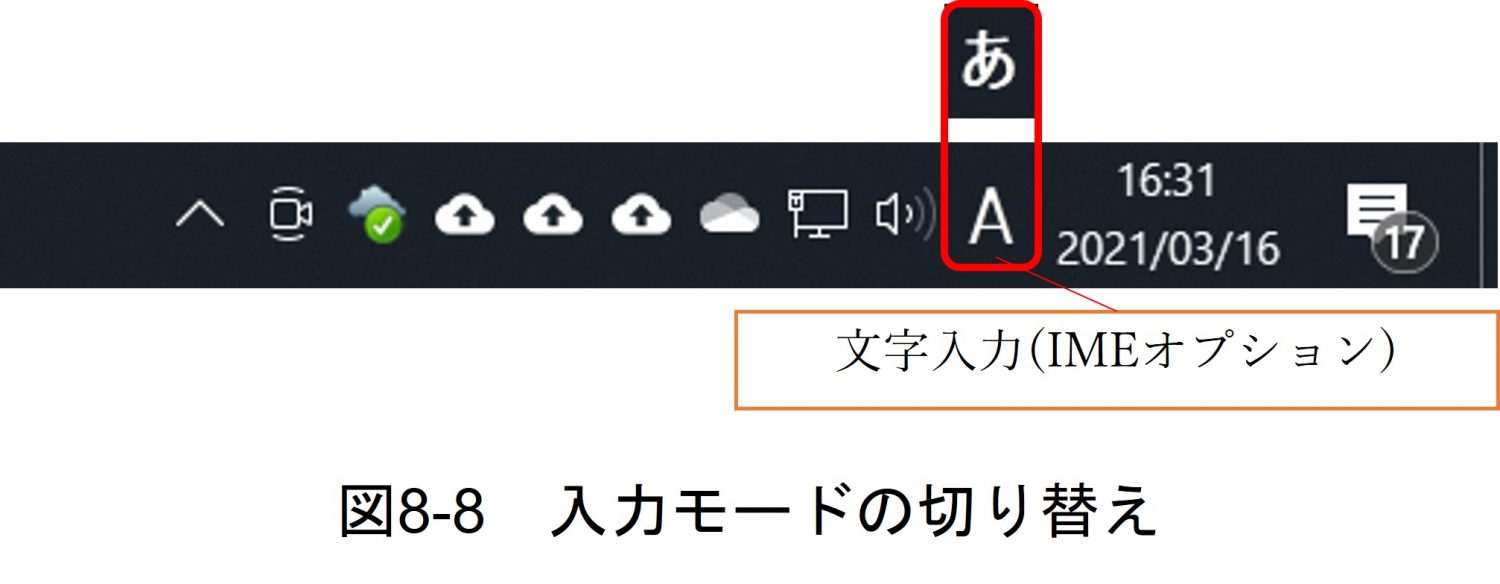
ちなみに、さきほどのワードの画面で試してみましょう。図8-9のように、「あ」となっていることを確認して。キーボードの上から二段目の文字キーの左端「ぬ」から右に5文字「ぬふあうえ」と押してください。wordの画面に「ぬふあうえ」と表示されましたね。今度は「半角/全角」キーを押して「A」にして「ぬふあうえ」を押してください。「12345」と出ましたか。切り替えの方法はキーボードを使わない方法もあります。それは、「通知領域」の「あ」、「A」の上で左シングルクリックする方法です。どちらの方法も覚えておきましょう。
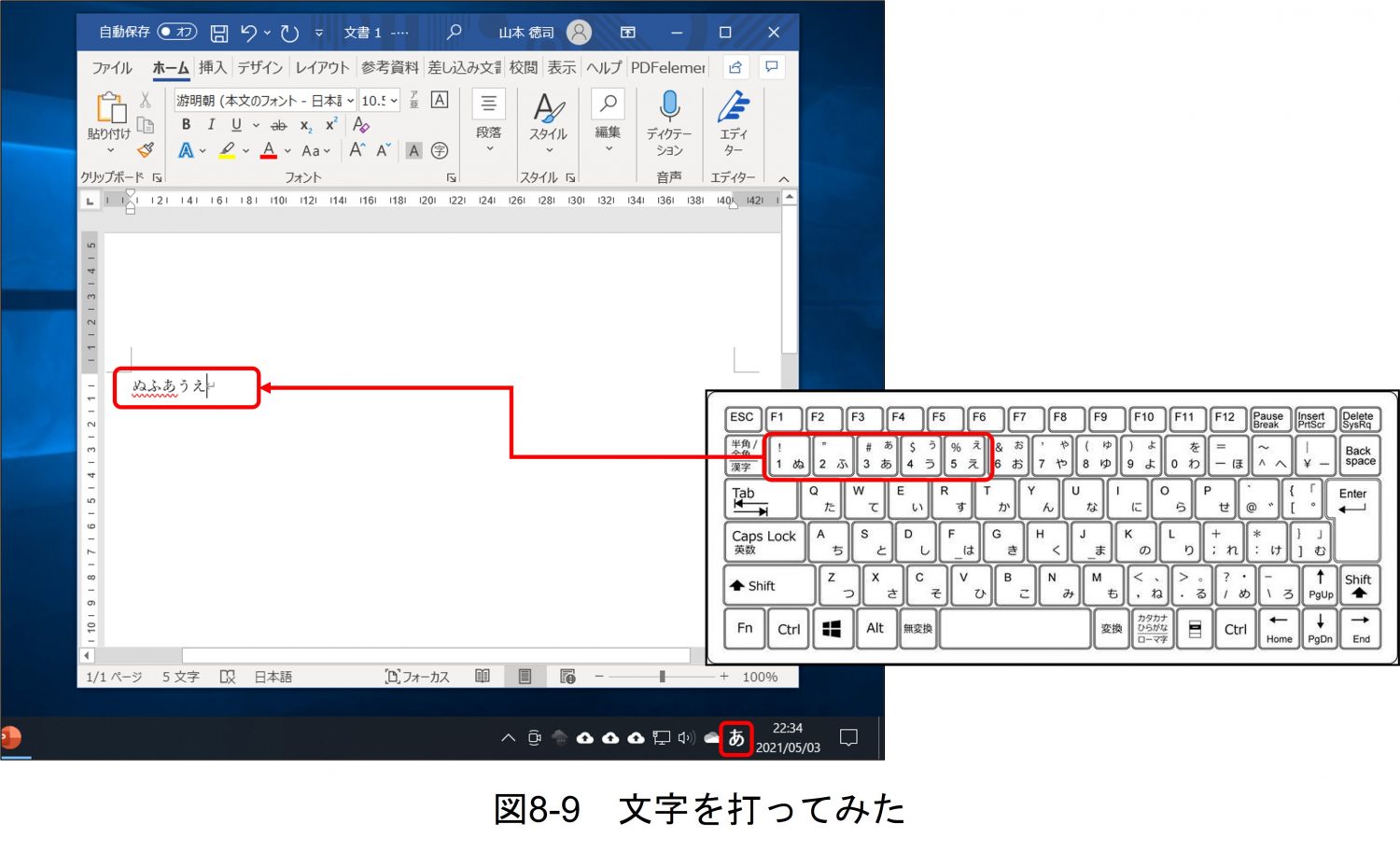
3.2.かなモード
今、正常に日本語が打てている状態だと思います。「ぬ」のキーを押せば「ぬ」という文字が画面上に出ていますね。「半角/全角」キーで「あ」を「A」に切り替えれば、「A」キーを押せば「A」という文字が画面に出ますね。これはすでにパソコンに「かな入力」という命令がされているからです。講師の私としては、読者の皆さんには、もう他のことは覚えず、初めから「かな入力」だけを覚えていただき、日本語でスラスラとキーボードを打ってほしいと思いますが、中には、ローマ字入力をしたいと言う方もいらっしゃいますので、とりあえず、「ローマ字入力」の仕方も説明しておきましょう。
この切り替えは、キーボードにはありません。図8-10のように、通知領域の「あ」の上にポインターを置いて、右クリックをすると、文字入力(IEMオプション)に関する設定機能が下図のように羅列されます。何か面倒なことになった時は、ここで設定し直すのですが、全部を覚える必要はありません。今回は、この中で、「かな入力(オン)(Ⅰ)」のところだけを覚えてください。これが「かな入力」と「ローマ字入力」の切り替えボタンです。パソコンによっては、「ローマ字入力/かな入力(M)」と表示されている場合もあります。これを切り替えると、「かな入力」と「ローマ字入力」が切り替わります。
できましたか。「ためんてききのう」と打つのに、「かな入力」ですと、8回キーを打つのに対して、ローマ字だと、「TAMENNTEKIKINOU」と15文字も打たないといけません。ここに「ローマ字入力」に切り替える機能があるということだけ覚えておいて、ゼロはじの初心者は、基本的には使わないようにしましょう。
※ローマ字は使わないという方も、とりあえず、この項を読んでおいて、頭の片隅においておいてください。というのは、意図していなくても、何らかの表紙に、ローマ字入力のモードに切り替わってしまう場合があり、通知領域が「あ」になっているのに、いくらかなを押しても、英語になってしまうことがあるからです。そんな時は、ここが変わっていることが多いです。
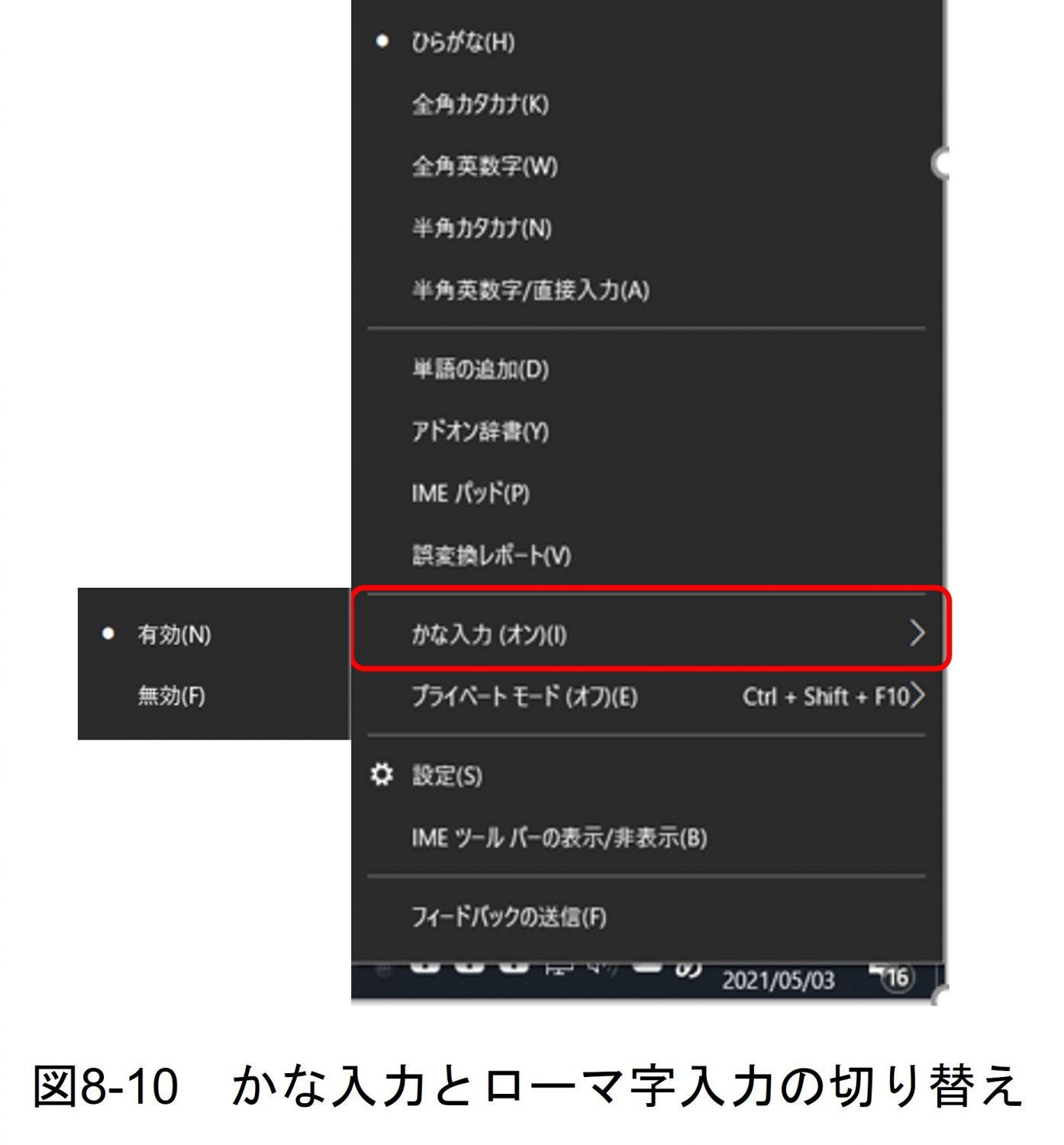
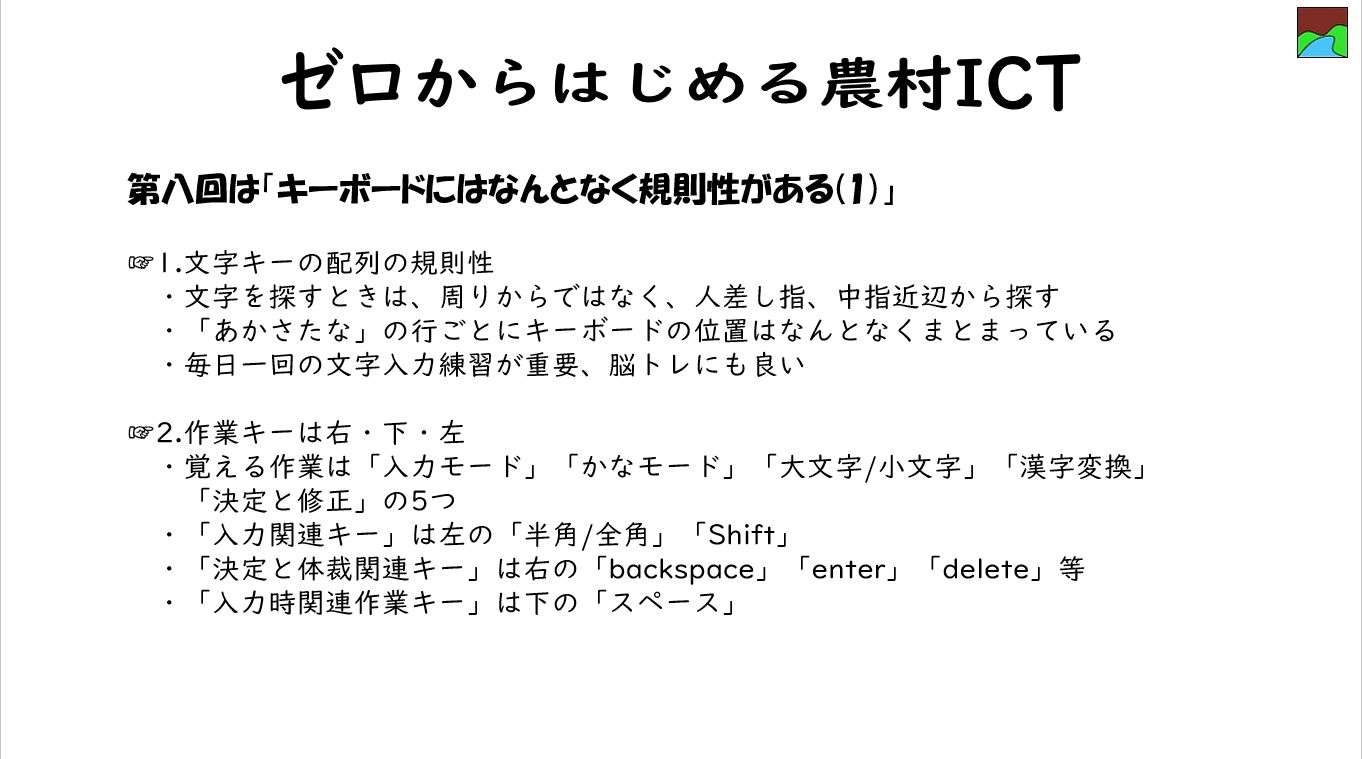
※今回は、西国三十三か所巡礼の九番札所「興福寺南円堂」になります。南円堂の写真良いのが無いので、五重塔で勘弁してください。塔の高さは50メートルで、京都の東寺五重塔に次ぐ規模。奈良県内における建築物の中でも最も高いということです。

コメント ( 0 )
トラックバックは利用できません。










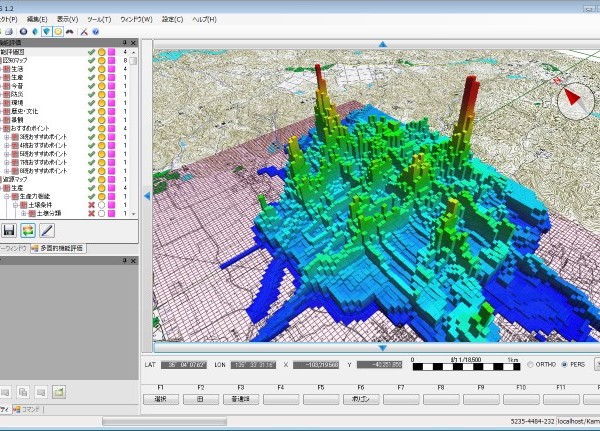










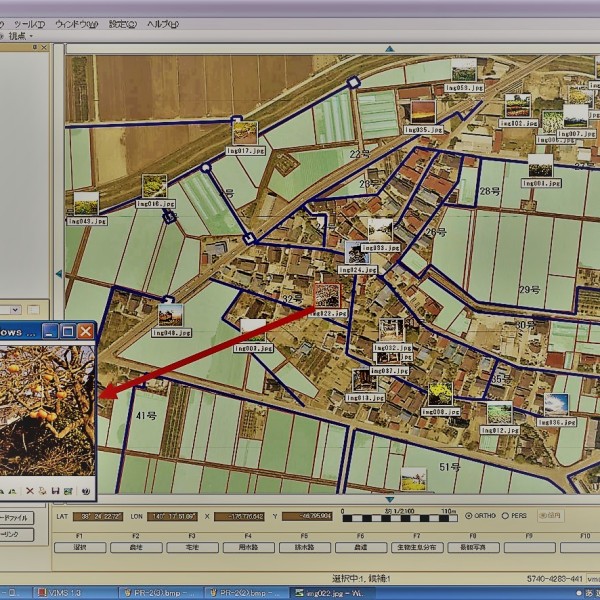
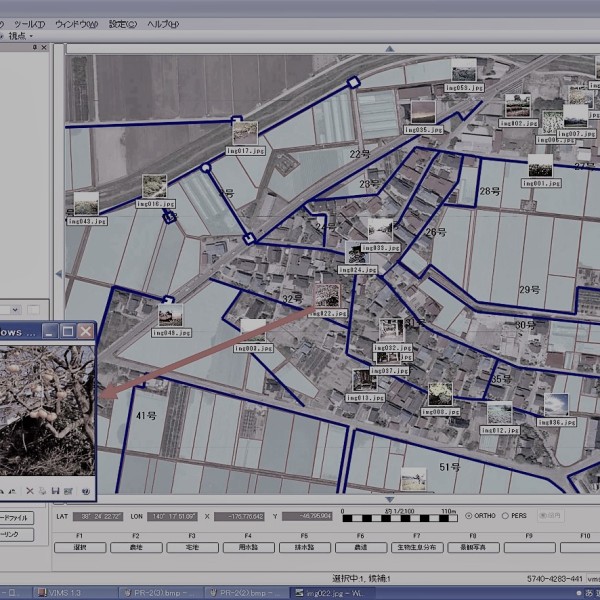
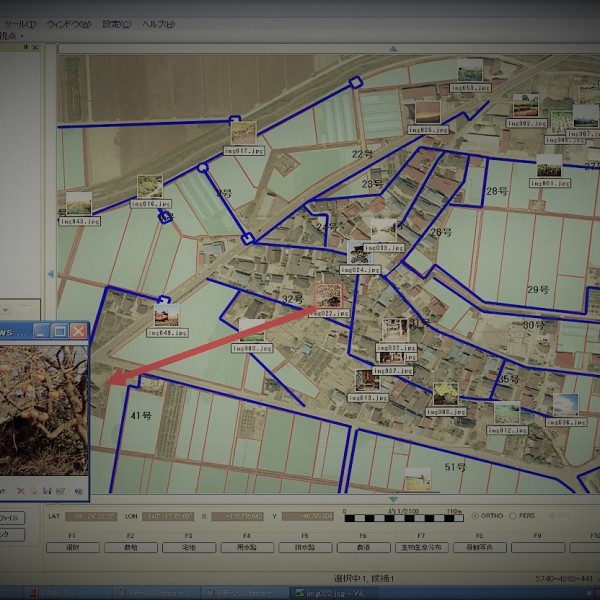





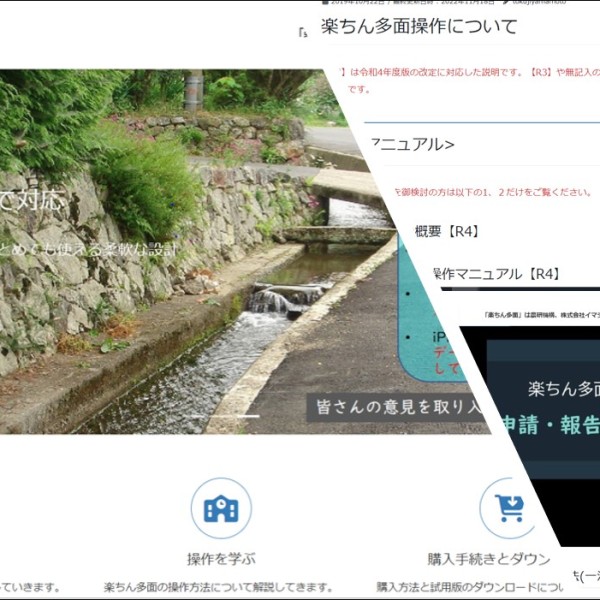



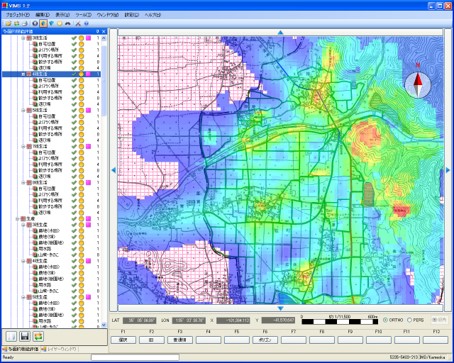
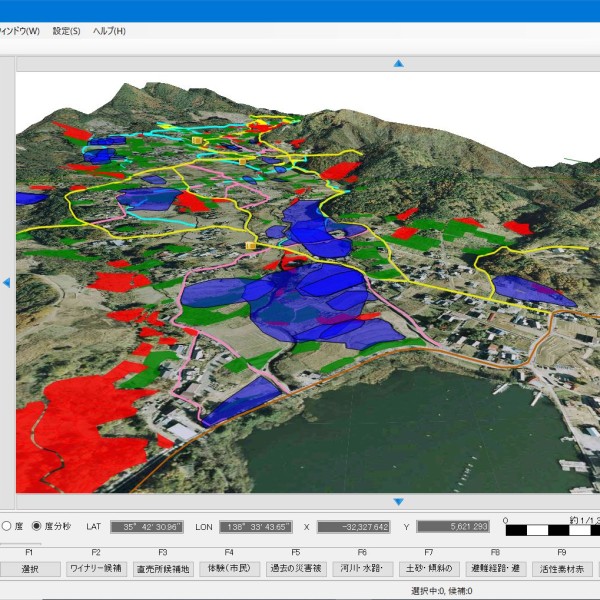
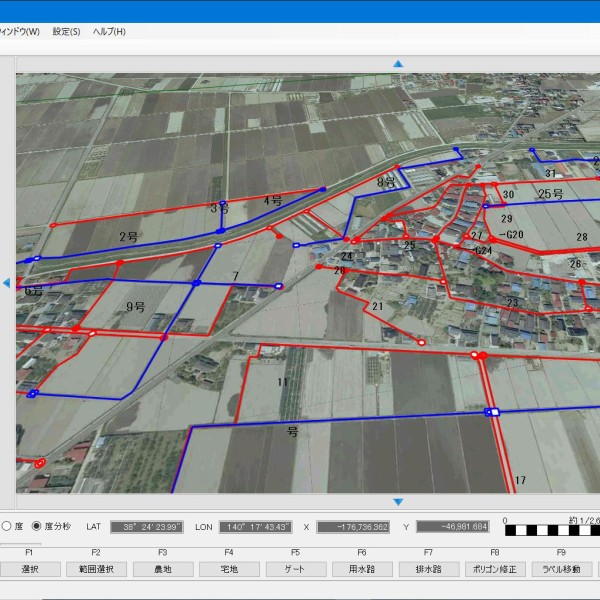







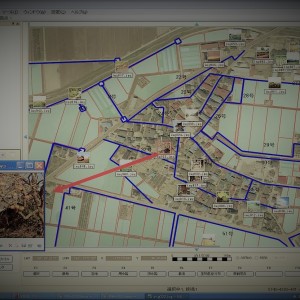


この記事へのコメントはありません。